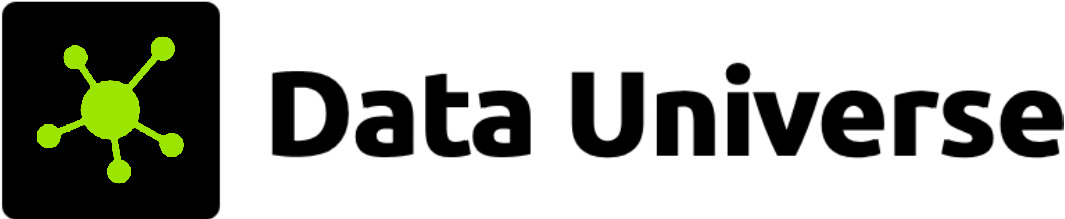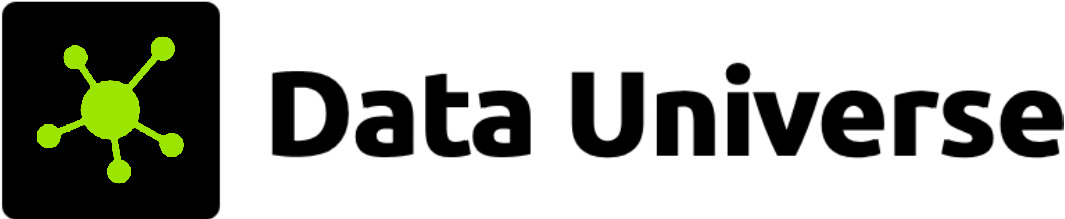Funcionalidades de IA
Observação sobre as funcionalidades de IA:
Para usar as funcionalidades de IA, você precisa de uma chave de API do Google AI Studio.
- Acesse o Google AI Studio.
- Clique em "Create API key" para gerar uma nova chave.
- Copie a chave gerada e cole no campo abaixo.
Sua chave será salva apenas no seu navegador e não será compartilhada.
Por favor, configure sua chave de API do Gemini no menu 'Arquivo > Chave de API Gemini' para usar as funcionalidades de IA.
- Brainstorm de Ideias ✨: Selecione um nó qualquer que possua um texto associado ao nome e gere nós subjacentes com IA baseado no nome do nó principal
- Expandir Texto ✨: Selecione um nó qualquer, escreva algum texto no editor de notas e gere um texto completo com IA a partir dele
Gerenciamento de Projeto
- URL Única por Projeto: Cada projeto agora tem uma URL única (ex: `...#project=meu-projeto`). Você pode ter múltiplos projetos abertos em abas diferentes.
- Nome do Projeto: Clique no nome do projeto na barra superior para editá-lo. Ao editar, a URL também será atualizada.
- Novo Projeto: Abre um novo projeto em branco em uma nova URL (Arquivo > Novo Projeto).
- Salvar Projeto: Salva o projeto atual como um arquivo .json (Arquivo > Salvar Projeto).
- Carregar Projeto: Carrega um arquivo .json em uma nova URL, usando o nome do arquivo.
- Salvo Automático: O progresso de cada projeto é salvo automaticamente no seu navegador, vinculado à URL do projeto.
Manipulação de Nós
- Adicionar Nó Filho: Adiciona um nó filho ao nó selecionado.
- Adicionar Nó Irmão: Adiciona um nó no mesmo nível do nó selecionado.
- Adicionar Tópico Flutuante: Cria um novo nó raiz independente no centro da tela.
- Remover Nó: Remove o nó selecionado e todos os seus filhos.
- Editar Texto: Dê um duplo clique em um nó para editar seu texto diretamente.
- Recolher/Expandir Filhos: Clique no círculo na borda de um nó para recolher ou expandir seus filhos.
- Mover e Reanexar Nó: Clique e arraste um nó para um novo nó pai para reorganizar a estrutura do mapa.
Post-its (Notas Adesivas)
- Adicionar Post-it: Clique no ícone de nota adesiva para adicionar um post-it ao canvas.
- Editar Texto: Dê um duplo clique para editar o conteúdo do post-it.
- Mover: Clique e arraste para posicionar o post-it onde desejar.
- Personalizar Cores: Clique com o botão direito em um post-it para abrir o menu de contexto e alterar a cor de fundo e do texto.
Navegação e Visualização
- Mover Canvas (Pan): Clique e arraste em uma área vazia do canvas.
- Zoom: Use os botões de +/- no canto, o gesto de pinça no trackpad/tela sensível ao toque, ou segure
Ctrl e use a roda do mouse.
- Recentralizar: Clica no botão de expandir para centralizar e resetar o zoom do mapa na tela.
Personalização e Estilo
- Adicionar Emojis: Com um nó selecionado, clique no ícone de emoji para abrir o painel. Adicione ou remova emojis que aparecerão ao lado do texto do nó.
- Paleta de Cores: Altere o tema de cores de todo o mapa mental.
- Formato dos Nós: Altere a forma de todos os nós do mapa para círculo, quadrado ou retângulo.
- Tipo de Conexão: Escolha entre linhas retas, anguladas ou curvadas para conectar os nós.
- Arquitetura do Mapa: Reorganize o layout do mapa para crescer para a direita, esquerda, para baixo ou para cima.
- Textura do Fundo: Altere a aparência do fundo do canvas para liso, gradeado ou pontilhado.
- Cor Individual do Nó: No painel de notas, use o seletor de cores () para alterar a cor apenas do nó selecionado.
Editor de Notas
Selecione um nó para abrir o editor de notas. As seguintes formatações estão disponíveis:
- Estilos de texto (negrito, itálico, etc.), alinhamento, listas, e títulos (H1-H6).
- Criação de links, cor de texto e destaque de texto.
- Bloco de Código: Insira blocos de código com destaque de sintaxe automático e botão para copiar.
- Colar Conteúdo: Cole textos de fontes externas mantendo a formatação básica (negrito, parágrafos) sem importar estilos indesejados.
Atalhos de Teclado
Manipulação de Nós:
Adicionar nó filho Tab
Adicionar nó irmão Enter
Excluir nó selecionado Delete ou Backspace
Geral:
Zoom no Canvas Ctrl + Roda do Mouse